Pen Tip-Integration mit OneNote Mobile in Windows 10 Anniversary Update
Microsoft Windows 10 / / March 17, 2020
Der Stift ist im Windows 10-Jubiläumsupdate mächtiger und bietet eine Reihe von Verbesserungen. Geräte wie Surface Pro ansprechender und natürlicher machen.
Der Stift ist in der noch mächtiger Windows 10 Anniversary UpdateBereitstellung einer Vielzahl von Verbesserungen; Geräte wie die Surface Pro engagierter und natürlicher. Wir haben uns das Neue angesehen Windows Ink WorkspaceDazu gehören kleine Apps, mit denen Sie eine Notiz erstellen, eine Idee kommentieren oder skizzieren können. Der Stift geht über diese brandneuen Innovationen hinaus. Seit Windows 8 hat Microsoft eine moderne Version von aufgenommen Eine Note, die ständig mit neuen Features und Funktionen aktualisiert wird. In diesem Artikel sehen wir uns an, wie Sie mit dem Stift beginnen, wenn Sie ein unterstütztes Gerät besitzen.
Verwenden Ihres Stifts in Windows 10 Anniversary Update
Für jeden Schüler, der wieder zur Schule geht, oder für einen Geschäftsmann, der auf natürliche Weise Informationen erfassen oder Inhalte erstellen möchte, ist der Stift eine hervorragende Möglichkeit, dies zu tun. Der erste Ort, um nach dem Update auf die zu starten
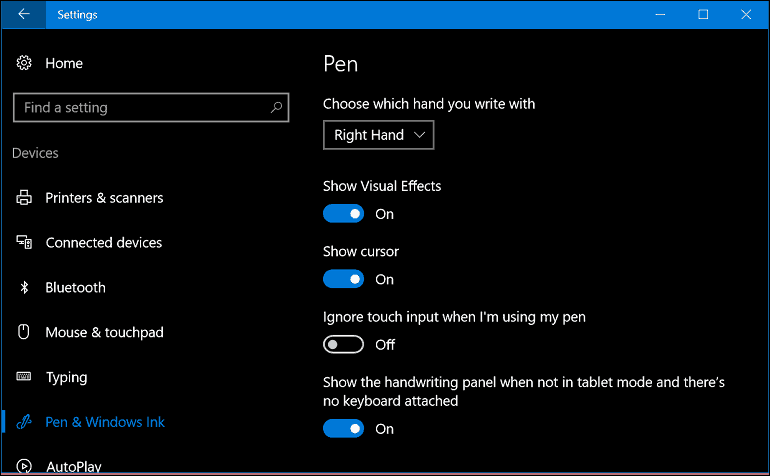
Sie können zusätzliche Verhaltensweisen ändern, z. B. das Einstellen der Stifttaste zum Öffnen einer bestimmten Anwendung. Standardmäßig, Klicken Sie auf Einmal ist auf Start eingestellt Windows Ink Workspace. Weitere Anpassungen können vorgenommen werden, z. B. das Starten von Sketchpad, Haftnotizen oder Bildschirmskizze. Weitere Optionen, aus denen Sie auswählen können, sind OneNote Universal oder eine klassische Desktop-App.
Wenn Sie sich entscheiden zu behalten Windows Ink Workspacekönnen Sie die Stifttaste konfigurieren; Zugriff auf den Tintenarbeitsbereich über das Zeichenbildschirm auch wenn das Gerät gesperrt ist. Eine Doppelklickaktion kann auch für eine sekundäre Anwendung festgelegt werden. Wenn Sie also gelegentlich OneNote aufrufen müssen, können Sie die Stifttaste anpassen. Ich musste meinen Stift über koppeln Bluetooth zuerst, um dies zum Laufen zu bringen. Lesen Sie unseren vorherigen Artikel So koppeln Sie Bluetooth-Geräte in Windows 10. Durch Drücken und Halten kann auch Anwendungen gestartet werden. Ich habe meine auf den Start eingestellt Cortana.
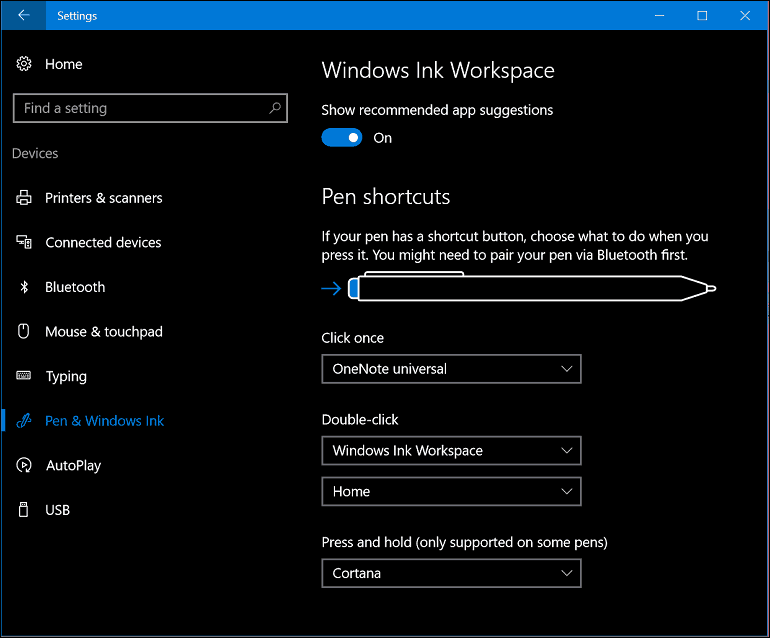
Verwenden von OneNote Universal mit Ihrem Stift
Sobald Sie Ihren Stift nach Ihren Wünschen eingerichtet haben, können Sie damit Informationen eingeben und mit Ihren Anwendungen interagieren. OneNote ist ein mächtiger universelle App zum Notieren, kostenlos mit Windows 10 gebündelt. Sie können damit Notizen schreiben und auf allen Geräten synchronisieren Eine Note und OneNote Online. Die OneNote-Anwendung ist einfach zu starten. Zuerst müssen Sie Melden Sie sich in Ihrem Microsoft-Konto an um Ihre Notizen und Seiten synchron zu halten.
Im Gegensatz zur Desktop-Version von OneNote ist die universelle App verfügt über eine einfachere Oberfläche. Oben befindet sich ein Hamburger-Menü, in dem Sie auf aktuelle Notizen zugreifen, Abschnitte drucken, Feedback geben und App-Einstellungen ändern oder sich abmelden können. Obwohl OneNote eine stiftfreundliche Anwendung ist, funktioniert sie genauso gut mit Touch und Tastatur. Sie können sogar eine Mischung aus Inhalten eingeben, die geschriebenen Text und gezeichnete Formen enthält.
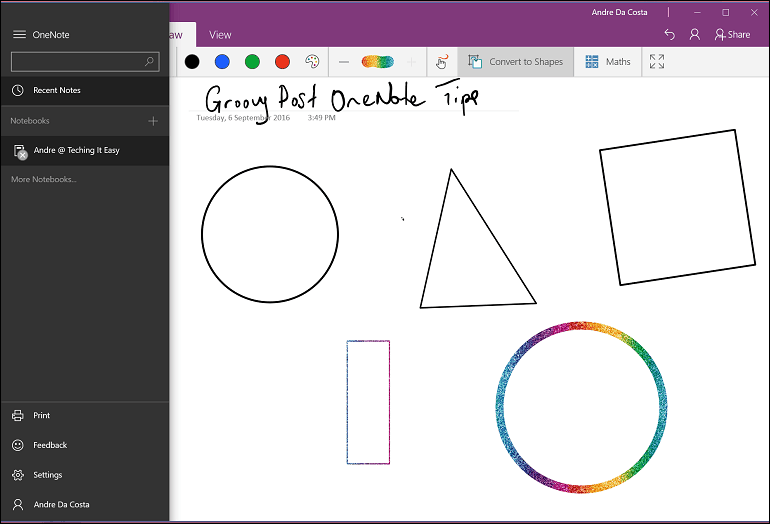
Es gibt verschiedene Registerkarten, auf denen Sie Ihre Notizen, Ihren Stift und Ihr Berührungsverhalten formatieren können, wenn Sie in OneNote Universal arbeiten.
Zuhause Die Registerkarte enthält Schaltflächen zum Ändern von Text wie Schriftstil, Aufzählungszeichen, Einrückung, Zugriff auf die Kamera und Einfügen eines Bildes.

Einfügen Auf der Registerkarte können Sie eine Tabelle, Anhänge wie ein Word-Dokument oder eine Tabelle einfügen, auf die Kamera zugreifen oder Bilder und Hyperlinks hinzufügen.

Zeichnen Die Registerkarte bietet eine Vielzahl kreativer Tools für die Verwendung des Stifts. Sie können eine Auswahl treffen, den Radierer aktivieren und verschiedene Spitzen wie Stift, Bleistift und Dicke auswählen. Benutzer können aus einer Vielzahl von Tintenfarben wählen, einschließlich lustiger Tinteneffekte mit galaktischen und Regenbogenfarben.
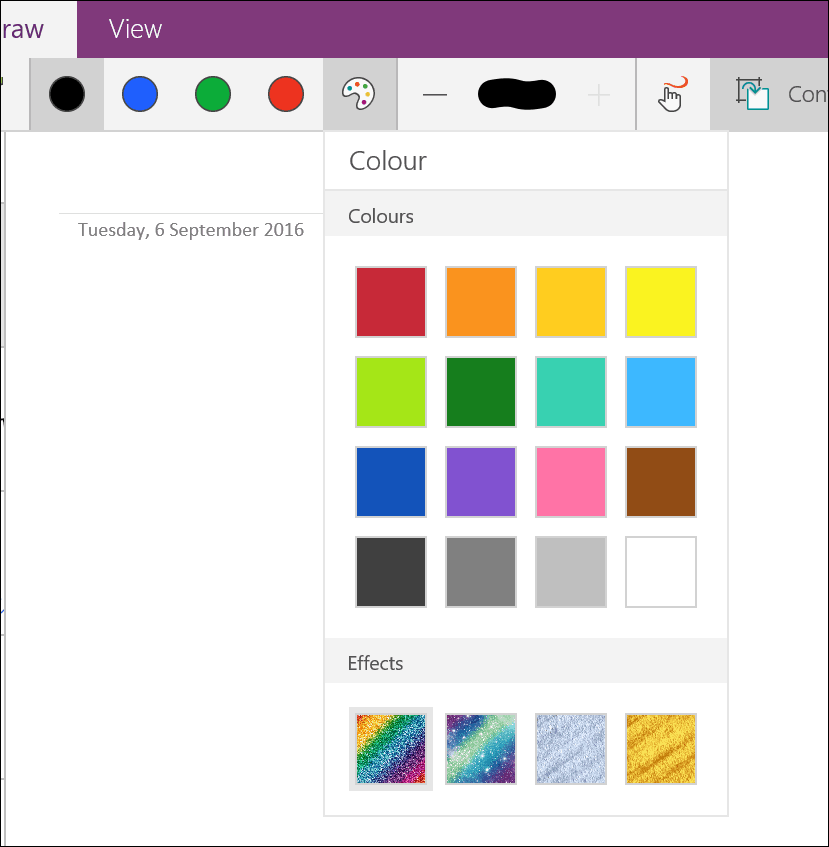
Sie können auch die Option zum Berühren und Konvertieren von Zeichnungen in Formen im laufenden Betrieb aktivieren. Sie können OneNote auch zum Konvertieren und Lösen von mathematischen Gleichungen verwenden.

Aussicht Registerkarte - Sie können linierte Linien aktivieren, vergrößern oder verkleinern, die Seitenliste ausblenden und eingegebene Inhalte wiedergeben.

Klicken Sie auf, um eine neue Seite zu erstellen Seite hinzufügen Taste.
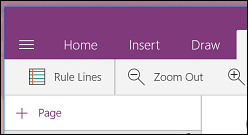
Wenn Sie eine Abschnittsseite wie Löschen, Verschieben, Kopieren oder Verknüpfen ändern möchten, klicken Sie einfach mit der rechten Maustaste darauf und wählen Sie die gewünschte Option.
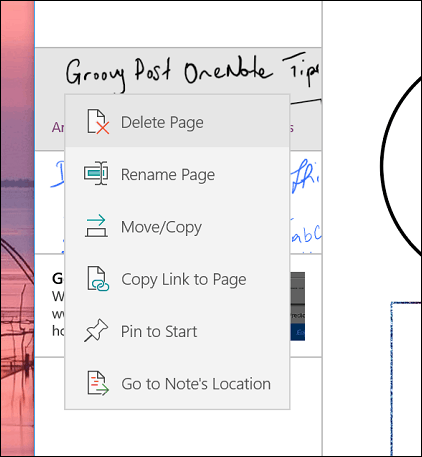
Wählen Sie eine der verfügbaren Stiftspitzen aus, um mit dem Schreiben von Text zu beginnen. Wenn Sie lieber mit Bleistift schreiben oder eine Form zeichnen möchten, können Sie diese auswählen.


Wenn Sie die abgebildete Form konvertieren möchten, klicken Sie zuerst auf In Formen konvertieren Verwenden Sie dann den Stift, um eine bestimmte Form zu zeichnen. OneNote erkennt die Form automatisch und konvertiert sie.
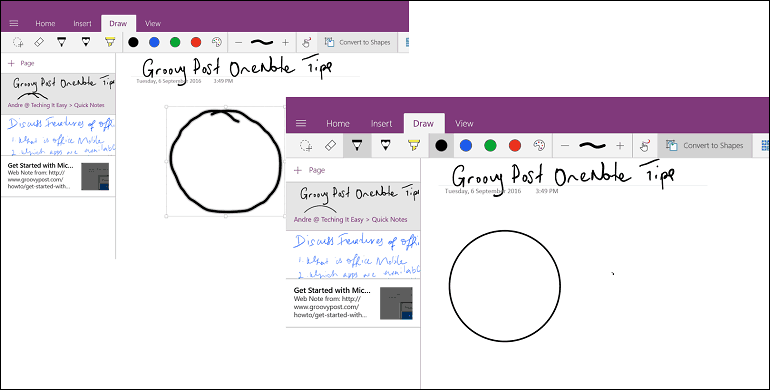
Seit ich meine habe Surface Pro 3Ich habe interessante Möglichkeiten gefunden, den Stift als Teil meines Workflows zu verwenden. Wenn Sie Desktop Office installiert haben, können Sie auf viele davon zugreifen Farbwerkzeuge in Word 2016. Wenn Sie schon immer in ein Tablet, Features und Funktionen investieren wollten, ist dies ein guter Grund, sich eines anzueignen. Stellen Sie sicher, dass Sie das installieren OneNote Clipper-Erweiterung. Es eignet sich hervorragend zum Recherchieren und Erfassen von Informationen. Sie können schnell einen Artikel an OneNote senden und ihn dann mit Anmerkungen versehen.
Verwenden Sie Windows 10 auf einem Tablet-Gerät? Haben Sie auf Anniversary Update aktualisiert? Wenn ja, lassen Sie uns wissen, welche Innovationen Sie in den neuesten Updates mögen.


